Opa, Cristiano Alves da CA Cursos, trazendo o tutorial de como remover conta Google Motorola Moto E. Siga todos os passos abaixo para conseguir realizar o procedimento.
Do que vai Precisar ?
– Hard reset do aparelho;
– Test DPC, devOwner e NFC Tools: goo.gl/BxzOuF.
Como fazer?
1-Faça Hard Reset no aparelho
2-Clique na seta para começar o procedimento

3-Role para baixo até chegar na opção “ADICIONAR OUTRA REDE”

4-Clique para digitar texto, e no teclado segure a virgula ate aparecer a configuração clique em configuração de teclado


5-Clique em correção de texto

6-Clique em dicionário pessoal, clique em português

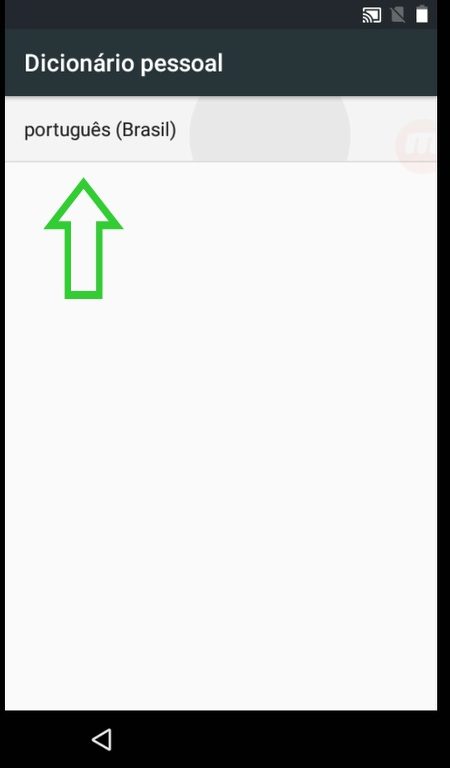
7-Clique na opção de adicionar texto “ + ”

8-Escreva um texto aleatório, clique e segure sobre ele até aparecer as opções, clique nos três pontinhos e em seguida selecione a opção compartilhar
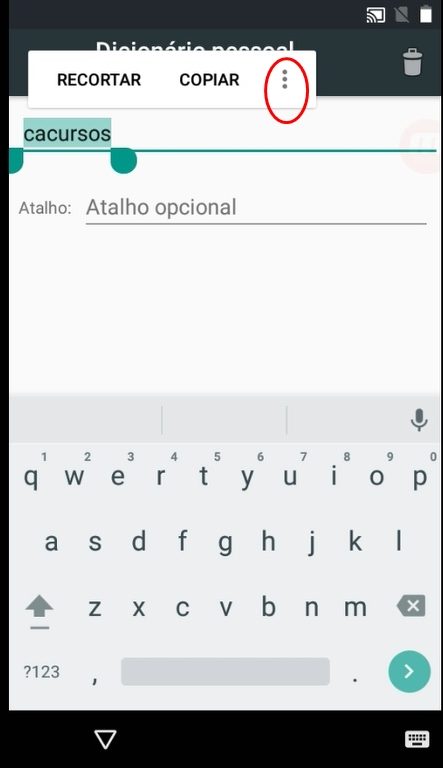

9-Selecione a opção “ mensagens”
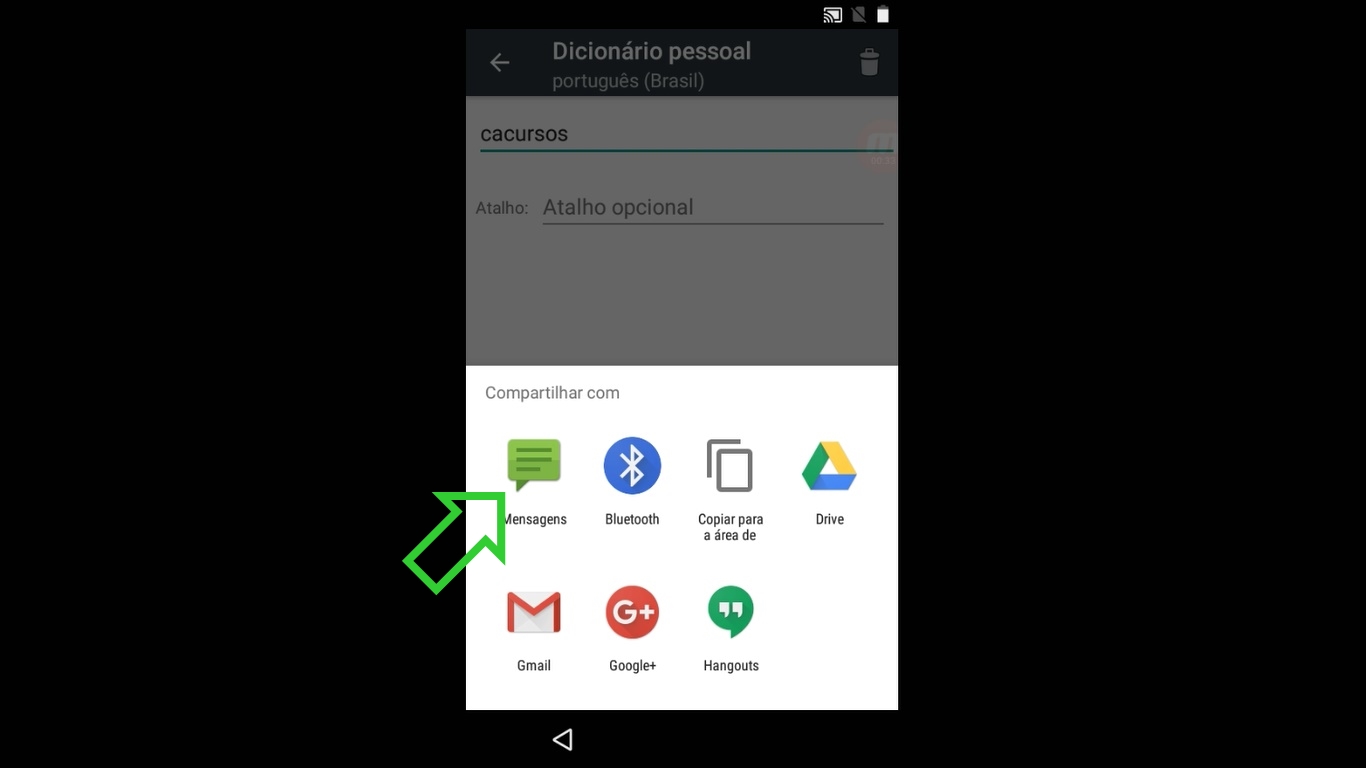
10-Digite o numero 190 e envie a mensagem, logo em seguida vai dar erro, selecione a opção de fazer chamada


11-Apague o numero 190 e digite *#*#4636#*#*


12-Selecione a opção estatística de uso, logo após clique em voltar
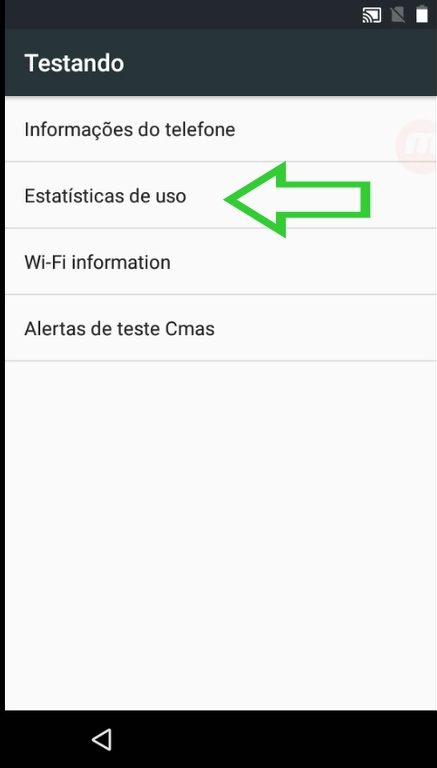

13-Selecione o WI-FI e conecte sua rede ou você pode usar 3G, volte até as configurações


14-Role até a opção aplicativos e selecione a mesma

15-Selecione a opção App do Google

16-Selecione a opção notificações

17-Selecione a opção configurações do app

18-Selecione a opção Now Cards

19-Selecione a opção Mostrar Cards

20-Clique em Não obrigado

21-Digite e pesquise Chrome clique no mesmo

22-Digite na barra de pesquisa o endereço do nosso servidor goo.gl/BxzOuF
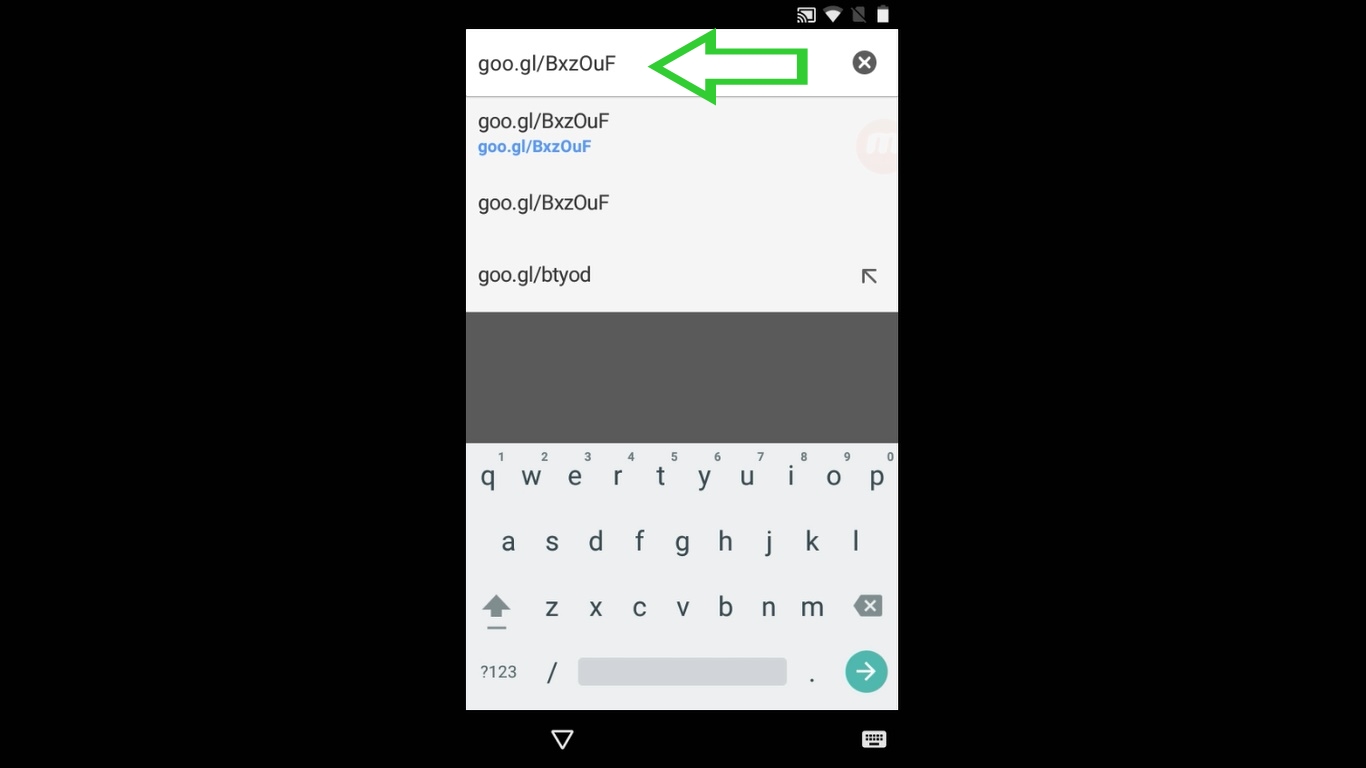
23-Role para baixo até os arquivos Test DPC, devOwner e NFC Tools, baixe um por um




24-Volte até Mostrar Cards, na barra de pesquisa escreva download e selecione


25-Selecione e instale o DevOwner Provisioner, seu aparelho ira pedir permissão vá até configuração e selecione fontes desconhecidas

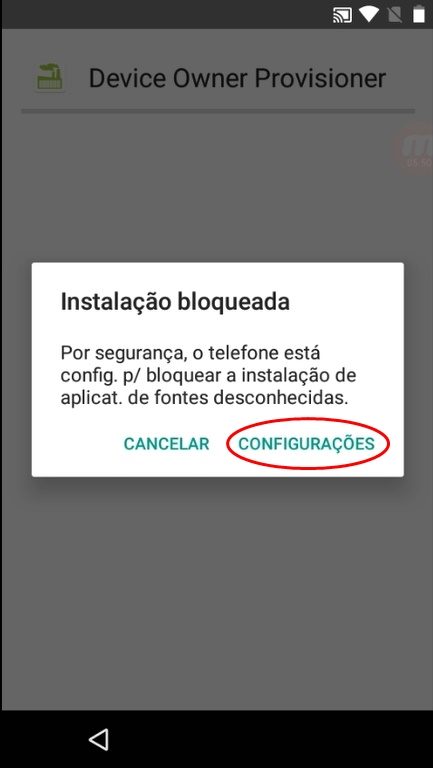


26-Aguarde a instalação e recuse a barra do Google

27-Instale o NFC Tools aguarde finalizar

28-Instale o TEST DPC após instalado abra o mesmo
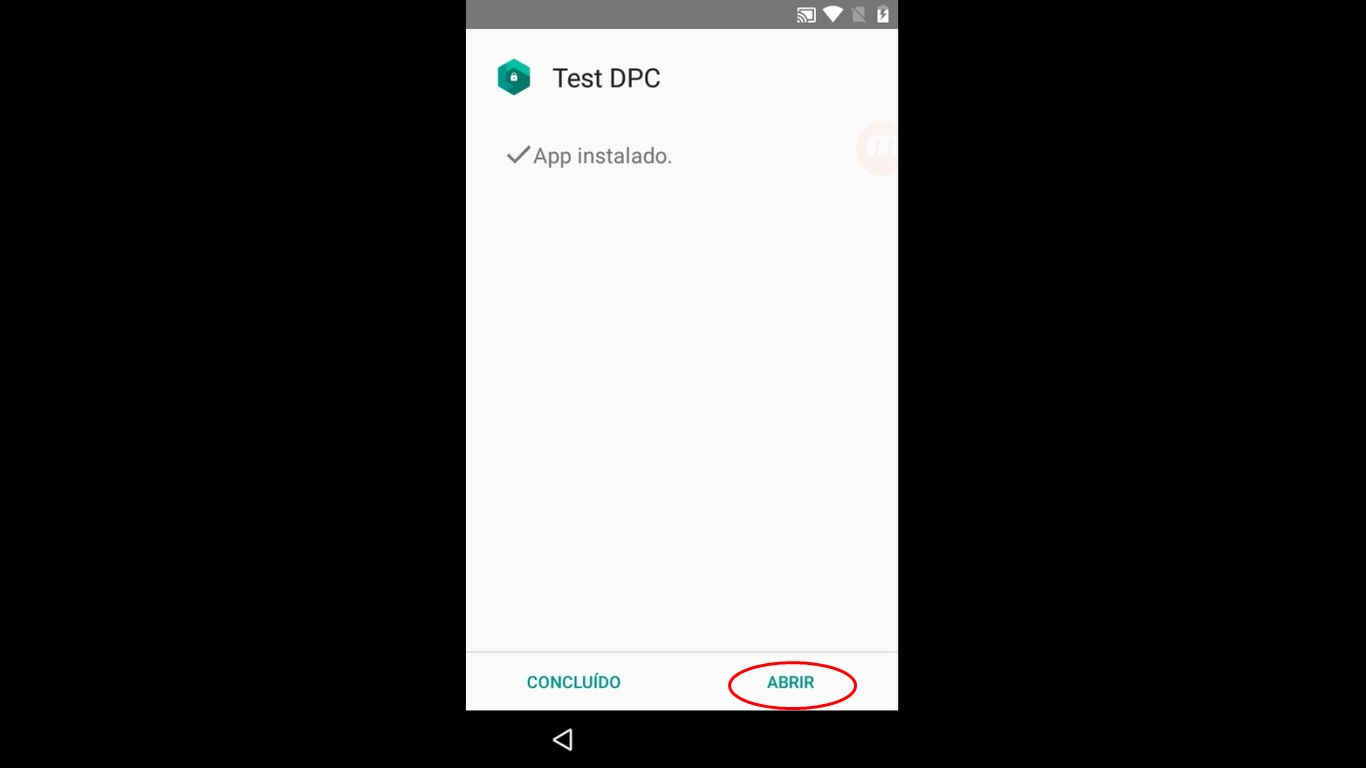
29-Selecione a opção “ SET UP DEVICE OWNER “

30-Clique em criptografar

31-Clique em codificar telefone e codifique o mesmo, logo após seu aparelho ira reiniciar aguarde


32-Selecione a opção “ SET UP DEVICE OWNER”

[epico_capture_sc id=”15572″]
33-Clique em configurar

34-Selecione a opção OK, logo após reinicie seu aparelho

35-Selecione a opção Skip, clique em Finish seu aparelho ira mostrar a tela inicial


36-Selecione em configurar

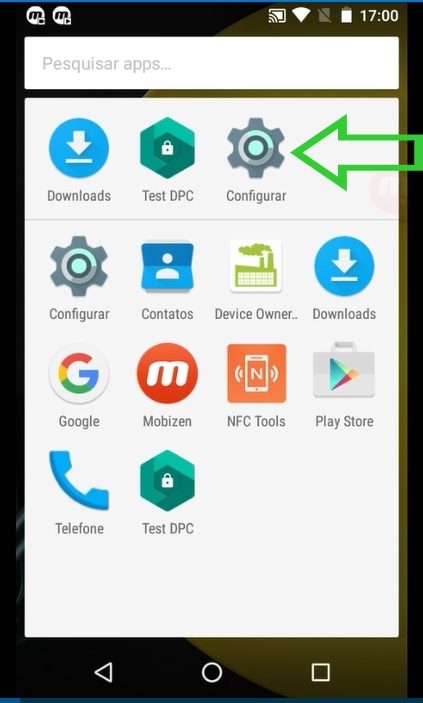
37-Role ate a opção Fazer backup e redefinir, selecione Restaurar dados de fábrica

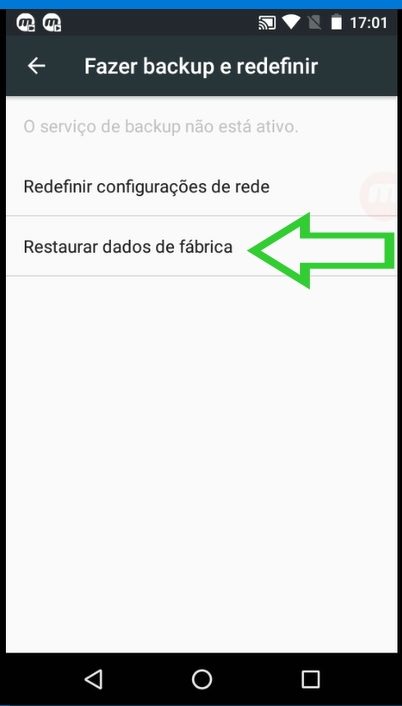
38-Restaure o seu aparelho, selecione apagar tudo


39-Após reiniciar o seu aparelho estará pronto.
Então você aprendeu como remover conta Google Motorola Moto E? Basta seguir o passo a passo que você consegue. Se tiver alguma dúvida clique aqui e deixe o seu comentário. Nos acompanhe também lá no Instagram @Cacursos e no YouTube continue acompanhando nosso blog
Até a próxima postagem e …. Aquele abraço!